Panel navigasi di Excel
Artikel ini juga tersedia dalam bahasa:
English
Bahasa Malaysia
Apakah Anda memiliki beberapa lembar kerja di buku kerja Excel, dan merasa sulit untuk berpindah ke atau memilih salah satu yang Anda cari?
Meskipun Anda dapat menggunakan tombol navigasi yang terdapat pada bilah status di kiri bawah buku kerja, ini bisa membosankan jika Anda memiliki banyak lembar kerja untuk digulir.
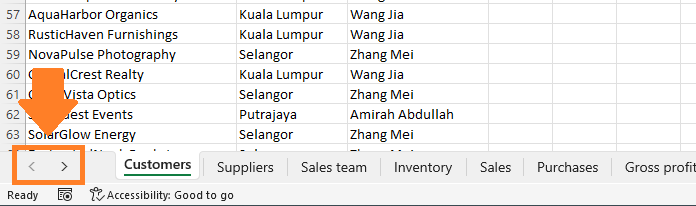
Menggunakan panel navigasi Excel untuk berpindah-pindah dan mengelola lembar kerja jauh lebih sederhana.
Mengakses panel navigasi
Dengan Workbook Anda terbuka, klik View, lalu Navigation.
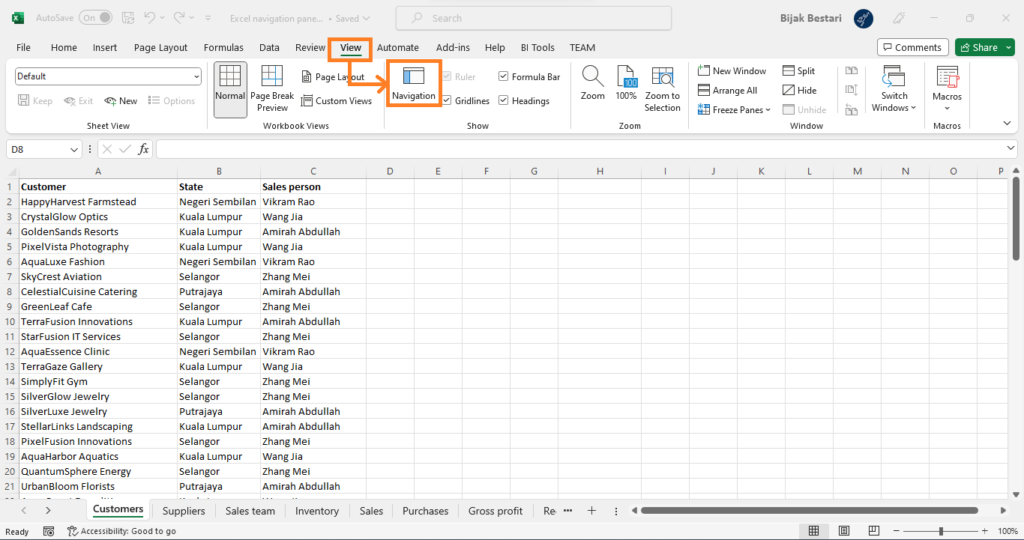
Panel navigasi akan ditampilkan di sebelah kanan.
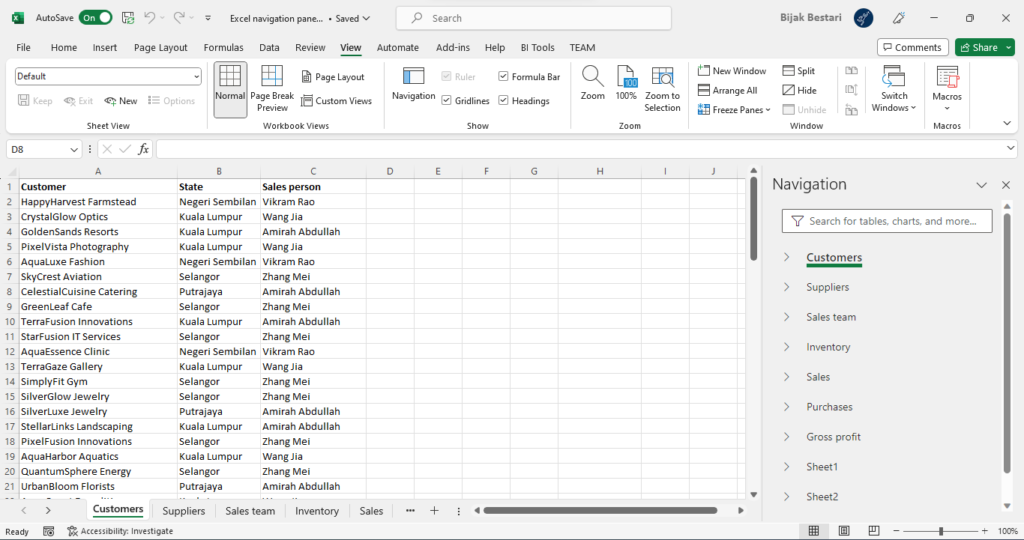
Anda akan melihat daftar semua lembar kerja di buku kerja, seperti daftar isi.
Pada panel navigasi, Anda dapat berpindah ke lembar kerja dengan mengeklik namanya.
Mengganti nama, menghapus, atau menyembunyikan lembar kerja
Pada panel navigasi, jika Anda mengklik kanan pada lembar kerja, Anda akan dapat mengganti nama, menghapus, atau menyembunyikan lembar kerja.
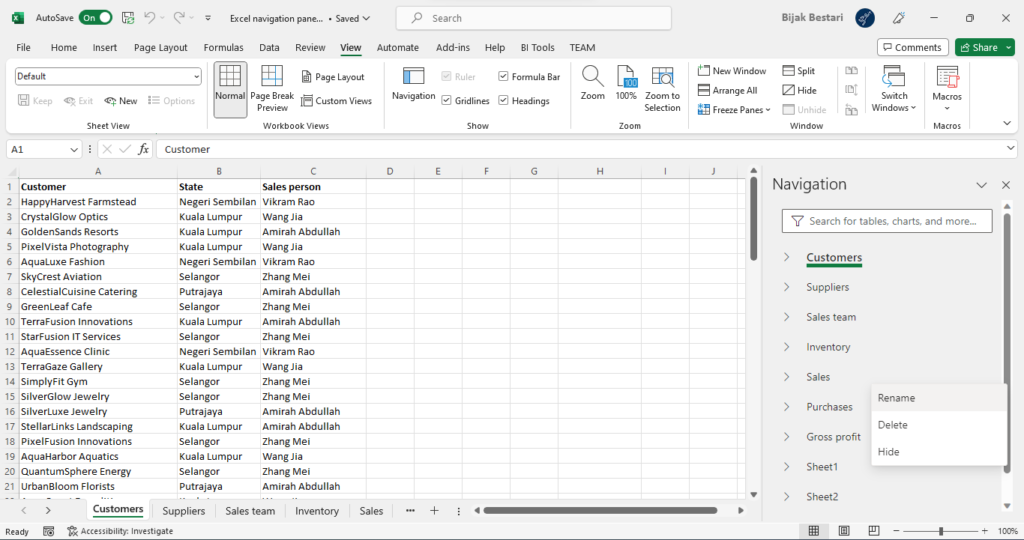
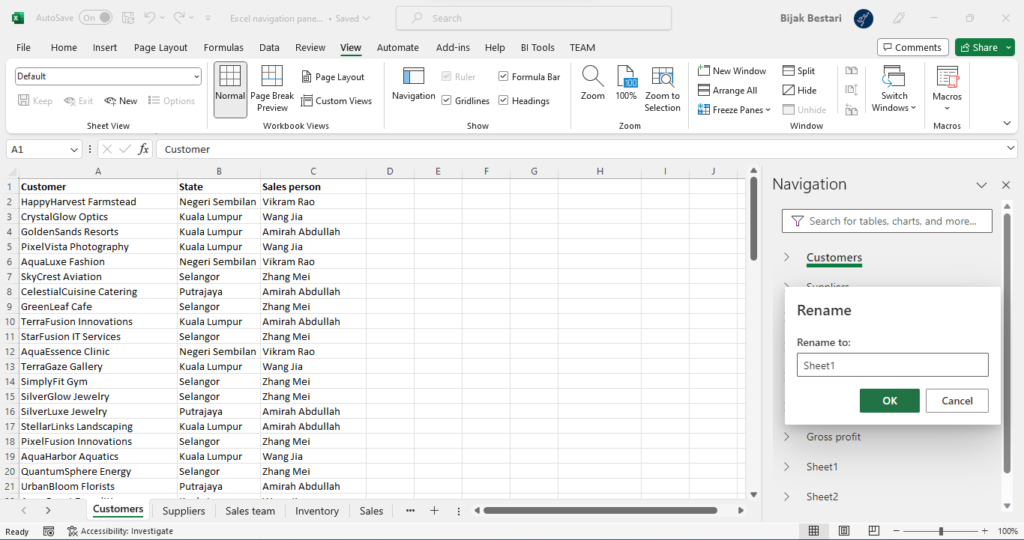
Mencari
Anda juga dapat mencari lembar kerja tertentu, atau mencari di semua lembar kerja dari panel navigasi.
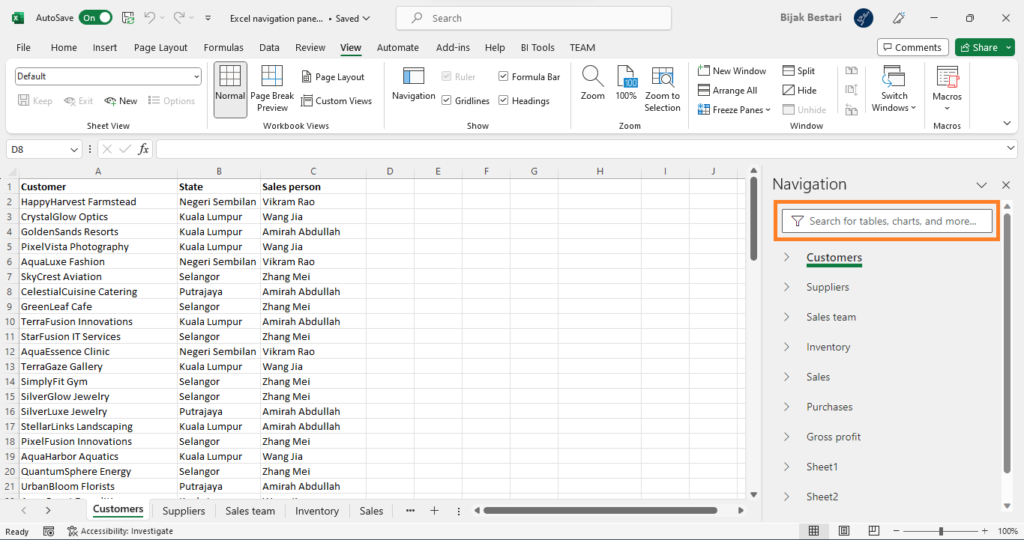
Ini termasuk mencari tabel dan grafik.
Apakah menurut Anda artikel ini bermanfaat? Silakan menilai dan juga membagikan pemikiran Anda di bagian komentar di bawah.
Artikel ini juga tersedia dalam bahasa:
English
Bahasa Malaysia
